Consola de Gestión del Lado del Cliente¶
Consola de Gestión del Lado del Cliente - Nativa¶
El cliente de escritorio tiene una consola de administración que controla el comportamiento del lado del cliente. La consola de administración se puede iniciar desde el icono de la bandeja del sistema (1). En el Menú del Cliente, haga clic en el icono de la consola de administración (2).
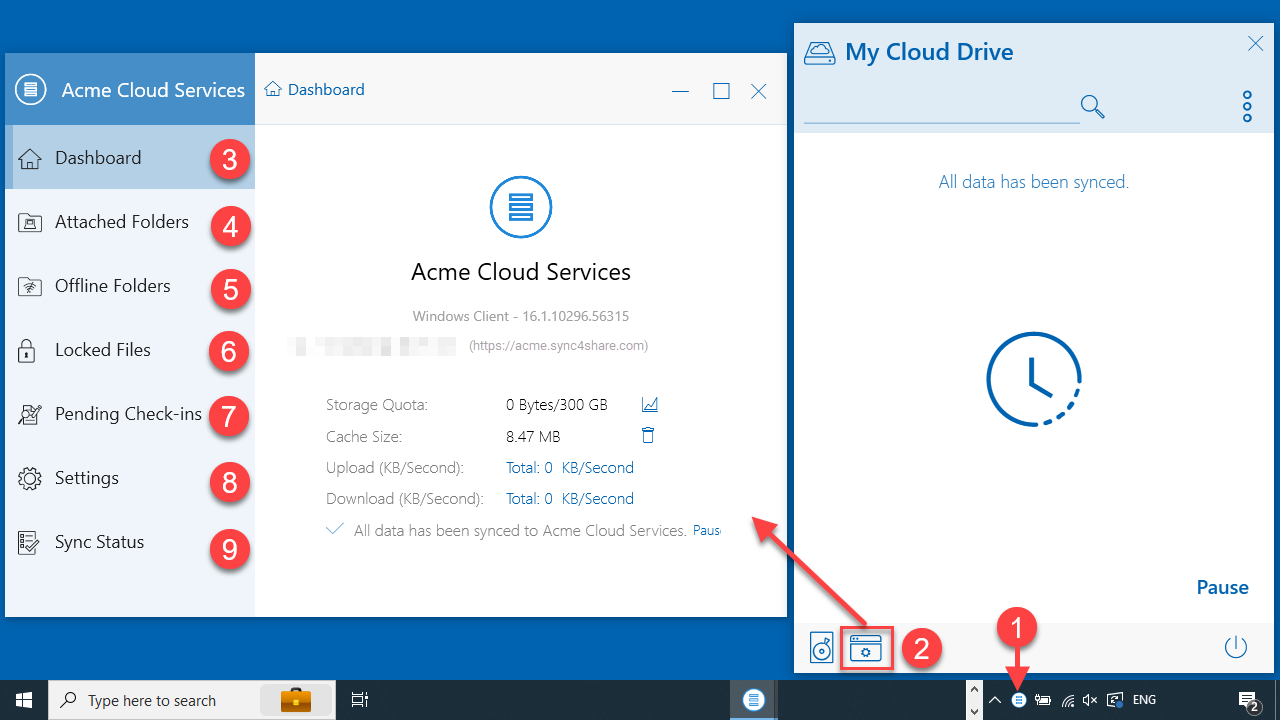
CONSOLA DE GESTIÓN DEL CLIENTE DE WINDOWS¶
La consola de gestión tiene siete secciones:
Section Name
Description
Panel de control (3)
El panel muestra si es un agente de cliente/servidor de Windows, la URL del punto de acceso y la versión.
Carpetas Adjuntas (4)
Vas a adjuntar una carpeta local para sincronizarla con la Nube, y también puedes escanear la carpeta adjunta.
Carpetas sin conexión (5)
Todos los directorios sin conexión se listarán aquí. También puedes habilitar el acceso sin conexión a un directorio en esta sección.
Archivos bloqueados (6)
Todos los archivos bloqueados se listarán aquí.
Check-ins Pendientes (7)
Todos los archivos extraídos se listarán aquí. También puedes extraer un archivo en esta sección.
Configuraciones (8)
El Administrador de Configuración almacena los diferentes ajustes del lado del cliente
Estado de Sincronización (9)
Mostrar estado de sincronización. Puedes pausar la sincronización aquí. Observas un resumen de todas las tareas de sincronización desde el administrador de tareas en esta sección.
Carpetas Adjuntas¶
Puede adjuntar carpetas locales (desde su Dispositivo Cliente) a CentreStack haciendo clic en el botón «Carpetas Adjuntas» (1). En la vista principal, y luego haga clic en «Adjuntar una Carpeta Local a la Nube» (2). Esto abrirá un asistente. Escriba la ubicación de la carpeta en el campo proporcionado o haga clic en el botón «…» (3) para explorar una carpeta que desee adjuntar (4). Haga clic en «Adjuntar» para completar el proceso.
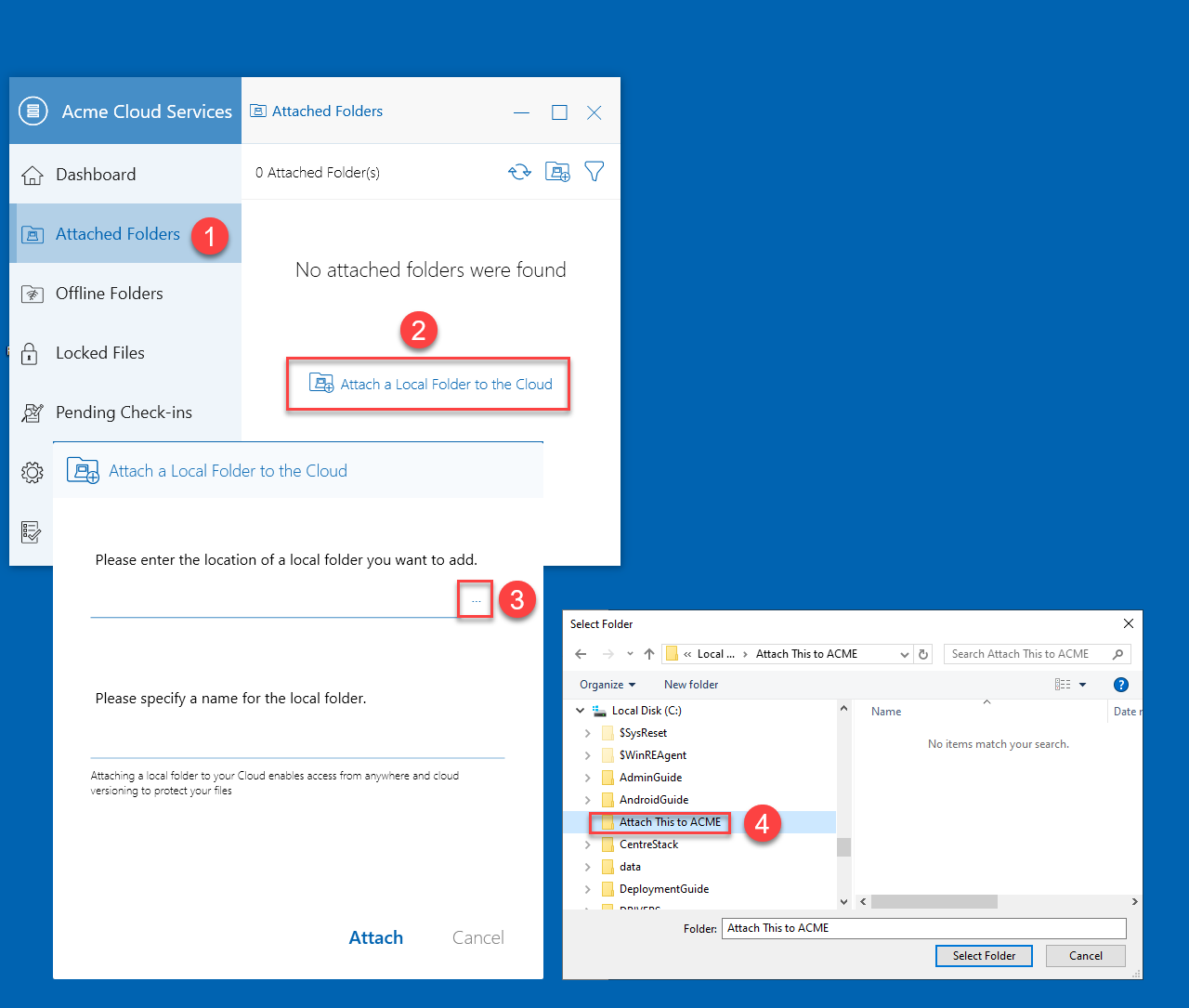
ADJUNTAR UNA CARPETA PARA HACER COPIA DE SEGURIDAD¶
Configuración Explicada¶
Hay muchas configuraciones bajo el Administrador de Configuración en el cliente de escritorio. Para acceder a ellas, haz clic en la pestaña de Configuración.
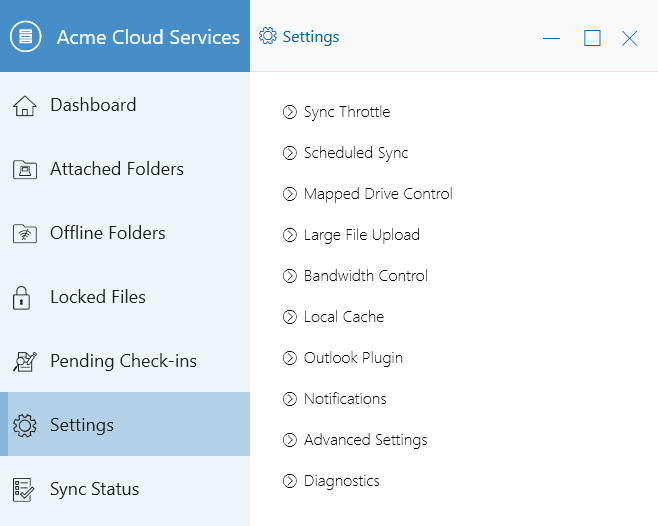
PESTAÑA DE CONFIGURACIÓN - ADMINISTRADOR DE CONFIGURACIONES¶
Control de Sincronización¶
Falso (predeterminado) - Si es verdadero, el control de regulación de subida y descarga definido bajo esta configuración.
Sincronización de Ancho de Banda de Subida Limitada (KB/s, 0-Ilimitado)¶
0 (predeterminado) - La configuración predeterminada es ilimitada KB/s, ingrese un número aquí para reducir el ancho de banda consumido al límite establecido.
Sincronización de Ancho de Banda de Descarga Limitada (KB/s, 0-Ilimitado)¶
0 (predeterminado) - La configuración predeterminada es ilimitada KB/s, ingrese un número aquí para reducir el ancho de banda consumido al límite establecido.
Hora de Detención de Sincronización a Velocidad Completa (predeterminado 7:00)¶
7 (predeterminado) - Esta configuración representa la hora (reloj de 24 horas) del día en que la sincronización a máxima velocidad se detendrá - Generalmente se desea tener la sincronización a máxima velocidad durante la noche, cuando la utilización de Internet es baja.
Hora de Inicio de Sincronización a Velocidad Completa (por defecto 20:00)¶
20 (predeterminado) - Esta configuración representa la hora (reloj de 24 horas) del día en que comenzará la sincronización a máxima velocidad - Generalmente se desea tener la sincronización a máxima velocidad durante la noche cuando el uso de Internet es bajo.
Escanear archivos locales y sincronizar con la nube según sea necesario¶
Falso (predeterminado) - El cliente de escritorio crea una base de datos de estado que describe qué archivos están sincronizados y cuáles no. En el caso de que el cliente de escritorio sea reimplementado, la información de estado puede perderse. Esta opción se puede utilizar para escanear archivos locales y subirlos a la nube según sea necesario. Esta es una manera rápida de reconstruir la información de estado cuando los archivos locales son más precisos que la información en la nube.
Escanear archivos en la nube y sincronizar descargas locales según sea necesario¶
Falso (predeterminado) - El cliente de escritorio construye una base de datos de estado que describe qué archivos están sincronizados y cuáles no. En el caso de que el cliente de escritorio sea reimagenado, la información de estado puede perderse. Esta opción se puede utilizar para escanear archivos locales y subirlos a la nube según sea necesario. Esta es una manera rápida de reconstruir la información de estado cuando los archivos en la nube son más precisos que los archivos locales.
Permitir la sincronización de accesos directos¶
Falso (por defecto) - Por defecto, el Cliente de Windows no admite accesos directos de archivos/carpetas, ya que no podemos garantizar que los accesos directos en la nube siempre sean válidos. Si un usuario crea un acceso directo desde una computadora y enlaza a un archivo local. El acceso directo se carga luego a la nube. Si el usuario accede al Cliente de Windows desde otra computadora, el acceso directo no funcionará a menos que ambas computadoras tengan exactamente la misma estructura de archivos y carpetas. Si el acceso directo está roto, el Explorador de Windows intentará resolver agresivamente las rutas de acceso directo rotas, lo que ralentizará el Cliente de Windows. Si los usuarios solo acceden a sus archivos en la nube desde la misma computadora/dispositivo, aún pueden querer guardar sus accesos directos en la nube. En este caso, debe habilitar la configuración «Permitir la sincronización de accesos directos».
Deshabilitar registros de cambios de archivos para archivos ficticios (archivos de cero bytes)¶
Falso (predeterminado) - Cuando se establece en Verdadero, la sincronización ignorará el registro de cambios de archivos para archivos vacíos.
Sincronización Programada¶
Habilitar Sincronización Programada¶
Falso (por defecto) - Si es verdadero, la sincronización y transferencia de archivos seguirá el horario definido en esta sección.
Hora de Inicio de Pausa de Sincronización (por defecto 7:00)¶
7 (predeterminado) - Esta configuración representa la hora (reloj de 24 horas) del día en que la sincronización se pausará.
Hora de Fin de Pausa de Sincronización (por defecto 20:00)¶
20 (predeterminado) - Esta configuración representa la hora (reloj de 24 horas) del día en que comenzará la sincronización.
Control del Disco Mapeado¶
Permitir siempre la vista previa de PDF¶
Falso (predeterminado) - Si es verdadero, siempre permitir que el cliente de Windows muestre la vista previa del archivo PDF.
No mostrar cuota de almacenamiento¶
Falso (por defecto) - Si es verdadero, no mostrar la cuota de almacenamiento del usuario en la unidad del cliente de Windows.
Al iniciar el cliente, abrir la unidad montada automáticamente¶
Verdadero (por defecto) - Al iniciar el cliente, abrir automáticamente el Explorador de Archivos para mostrar la unidad del cliente de windows.
Etiqueta de unidad en la nube¶
Mi Unidad en la Nube (predeterminada) - Esta es la etiqueta de la unidad que puedes ver desde el Explorador de Windows.
Letra de Unidad¶
M (por defecto) - Esta es la asignación de la letra de unidad.
En modo sin conexión, solo mostrar archivos que están en caché y disponibles localmente¶
Falso (predeterminado) - Si es verdadero, al trabajar en modo fuera de línea, solo mostrar archivos que ya están en caché. Ocultar cualquier archivo que no esté en caché.
Deshabilitar «check-out» en archivos y carpetas¶
Falso (predeterminado) - Si es verdadero, deshabilita el bloqueo/desbloqueo manual de archivos.
Usar el navegador predeterminado de Windows para abrir archivos y carpetas¶
Falso (por defecto) - Si es verdadero, en el disco del cliente de Windows, al hacer clic derecho en un archivo/carpeta y seleccionar Abrir en el Navegador Web, abrir el navegador predeterminado para mostrar los archivos seleccionados.
Sincronizar siempre los metadatos de la carpeta al navegar con el Explorador de Windows¶
Falso (por defecto) - Si es verdadero, cuando se visite una carpeta en la nube desde el cliente de Windows, el cliente ignorará la caché de listado de carpetas local. Siempre obtendrá la caché de listado de carpetas más reciente de la nube. Esto generará una alta cantidad de solicitudes de directorio al servidor.
Deshabilitar montaje de unidad¶
Falso (por defecto) - Si es verdadero, no se montará ninguna Unidad en la Nube bajo Mi PC para el Cliente de Windows.
Crear acceso directo a unidad en la nube bajo Mis Documentos¶
Verdadero (por defecto) - Si es verdadero, hay un acceso directo a la Unidad en la Nube bajo la carpeta de Mis Documentos.
Subida de Archivos Grandes¶
Habilitar «fragmentación» al subir archivos más grandes que un tamaño específico (MB)¶
15 (predeterminado) - Al subir un archivo grande, el cliente puede dividir el archivo en pequeños fragmentos y subir los fragmentos de manera paralela. Esto puede mejorar la velocidad de subida. Además, si un fragmento falla, solo es necesario reintentar la subida de ese fragmento. Esta configuración define qué tan grande debe ser el tamaño del archivo para habilitar la función de fragmentación.
Tamaño de unidad predeterminado para fragmentos de archivo (MB)¶
20 (predeterminado) - Esta configuración define el tamaño del fragmento.
Control de Ancho de Banda¶
Límite de Ancho de Banda de Descarga (KB/s, 0-Ilimitado)¶
0 (predeterminado) - Esta configuración está predeterminada como ilimitada. Cambie esto para limitar su ancho de banda de descarga al número que ingrese en Kilobytes.
Límite de Ancho de Banda de Subida (KB/s, 0-Ilimitado)¶
0 (predeterminado) - Esta configuración está predeterminada como ilimitada. Cambie esto para limitar su ancho de banda de carga al número que ingrese en Kilobytes.
Número máximo de hilos de transferencia de archivos¶
5 (predeterminado) - Utilice esta configuración para restringir el número de hilos utilizados durante la sincronización.
Caché Local¶
Directorio de Caché¶
C:UsuariosnombredeusuarioAppDataLocalgteamclientcache (predeterminado) - Utilice esta configuración para cambiar la ubicación predeterminada de la caché.
Límite de Tamaño de Caché (MB)¶
0 (predeterminado) - La configuración predeterminada es cero, lo que significa ilimitado. Establezca este valor en un número diferente para limitar el caché a ese tamaño en MB. Puede desactivar el caché (no recomendado) utilizando el Panel de control del inquilino del Portal Web > Configuraciones de Roles.
Espacio mínimo libre en disco (GB)¶
5 (predeterminado) - La caché dejará definido espacio libre en disco en el disco. Esto puede evitar que los archivos en caché usen todo el disco. Si es cero, la caché puede tomar todo el espacio del disco.
Complemento de Outlook¶
Solicitar conversión cuando un archivo es más grande que un tamaño específico (KB)¶
0 (predeterminado) - Predeterminado para nunca preguntar. Esta configuración define cuán grande debe ser el tamaño del archivo adjunto para utilizar el complemento de Outlook para cargar automáticamente el archivo al nube de Centrestack.
Carpeta de caché de adjuntos¶
El complemento de Outlook subirá el archivo a la carpeta definida.
Tiempo de expiración del enlace¶
Nunca (predeterminado) - Cuando se adjunta un archivo a un correo electrónico de Outlook, el Cliente de Windows puede subir el archivo a la nube y generar un enlace para acceder al archivo. El enlace se añade en el correo electrónico, para reducir el tamaño del mismo. Esta configuración define cuánto tiempo hasta que el enlace expire.
Notificaciones¶
Desactivar la notificación de modo sin conexión¶
Falso (predeterminado) - Un sistema que entra en modo fuera de línea enviará una notificación de forma predeterminada. Cambie esto a Verdadero para ocultar esa notificación.
Desactivar notificación de cambio de archivo¶
Falso (predeterminado) - Cuando los archivos son modificados por otras personas o por el mismo usuario pero desde otra máquina, hay una notificación de cambio de archivo. Cambie esta configuración a Verdadero para desactivar esa notificación.
Desactivar ventana de seguimiento de descarga de archivos grandes¶
Falso (predeterminado) - Cuando el Explorador de Windows está descargando un archivo grande en segundo plano, por defecto se muestra un cuadro de diálogo de progreso de descarga de archivos grandes. Esta configuración te permite desactivar esa notificación.
Desactivar el rastreador de tareas automático para las tareas programadas¶
Falso (por defecto) - De manera predeterminada, hay un rastreador de tareas automático para las tareas programadas. Esta configuración te permite desactivar el rastreador.
Deshabilitar la edición en el lugar y las notificaciones de vista previa desactivada¶
Falso (predeterminado) - Cuando se edita en el lugar un archivo zip/exe y la vista previa está desactivada, por defecto, el sistema enviará una notificación. Esta configuración le permite desactivar esa notificación.
Desactivar la confirmación de apagado¶
Falso (predeterminado) - Al cerrar el cliente de escritorio, hay una ventana de confirmación de apagado. Esta configuración controla si se mostrará ese diálogo de confirmación. Establezca esto en Verdadero para ocultar el diálogo de confirmación.
Desactivar la confirmación de movimiento de carpeta¶
Falso (predeterminado) - Cuando se mueve una carpeta dentro del disco del cliente de Windows, por defecto, el sistema mostrará un cuadro de diálogo de confirmación. Esta configuración le permite desactivar ese cuadro de diálogo de confirmación.
Configuración Avanzada¶
Habilitar la apertura de archivos zip y exe en su ubicación actual¶
Falso (predeterminado) - Por defecto, el Cliente de Windows no permite que un usuario abra archivos zip directamente en la unidad M montada. Esto se debe a que abrir un archivo zip significa descargar primero todo el archivo zip en la caché. Cuando el archivo zip es grande, la descarga generará un alto tráfico de red y causará que el explorador de Windows se ralentice. Cambie esto a Verdadero si desea que los usuarios puedan abrir archivos Zip dentro de la unidad M. La siguiente configuración determina el límite de tamaño de esta característica.
Tamaño máximo de archivos zip permitidos para abrir en el lugar (MB)¶
20 (predeterminado) - Esto define el límite de tamaño para el archivo zip que el usuario tiene permitido abrir. Está diseñado para evitar que el usuario/explorador de Windows descargue archivos zip muy grandes. Por defecto, es 20M. Cuando el administrador habilita la apertura de archivos zip en el lugar, solo se pueden abrir archivos de hasta 20M.
Tamaño máximo de archivos para la generación de miniaturas (MB)¶
0 (predeterminado) - Esto define el límite de tamaño de archivo para generar miniaturas.
Permitir siempre vistas previas de imágenes¶
Falso (predeterminado) - Si esto se activa, se generarán miniaturas de vista previa para sus archivos locales. Esto consume mucho ancho de banda por la descarga innecesaria de archivos de imagen.
Activar modo de red lenta¶
Falso (predeterminado) - Sin información adicional.
Evitar que el ordenador se suspenda durante la sincronización¶
Verdadero (predeterminado) - La noche suele ser un buen momento para transferir archivos a máxima velocidad. Sin embargo, la máquina puede entrar en un estado de reposo, impidiendo la transferencia de archivos. Esta configuración puede evitar que se active el modo de suspensión.
Montar unidad en espacio global¶
Falso (predeterminado) - No hay más información.
Subir archivos del sistema¶
Falso (predeterminado) - Cambie esta configuración a Verdadero si desea subir Archivos del Sistema a la nube.
Utilice Volume Shadow-Copy para subir archivos que se acceden constantemente¶
Falso (predeterminado) - De forma predeterminada, un archivo abierto activamente no se cargará hasta que se haya cerrado. Esta configuración puede anular ese comportamiento, cargando todos los archivos independientemente de su estado de apertura.
Desactivar la optimización de AutoCAD¶
Falso (por defecto) - Por defecto, el cliente de Windows retrasará la sincronización de archivos de AutoCAD combinando varios cambios en un único cambio. Esto es específico para usuarios que guardan con frecuencia o tienen habilitada la función de guardado automático de AutoCAD con intervalos cortos. El cambio de archivo no se cargará en la nube inmediatamente después de guardar el archivo. Dejar sin marcar si solo una persona está trabajando en los archivos de AutoCAD. Cuando la configuración está marcada, el cliente de Windows sincronizará el archivo con la nube tan pronto como se guarde el archivo. Marcar la configuración si el usuario necesita que el cambio se cargue en la nube lo antes posible. Cuando varios usuarios están trabajando en el mismo conjunto de archivos de AutoCAD, marcar la configuración.
Diagnósticos¶
Días de rastro de auditoría para conservar¶
5 (predeterminado) - Esta configuración define cuántos días conservar el rastro de auditoría.
Nivel de rastreo (0-Desactivar, 1-error, 2-advertencia, 3-información, 100-detallado)¶
0 (predeterminado) - Por defecto, el nivel de rastreo es 0. Se puede cambiar a los niveles mostrados, o 101 para el máximo rastreo de depuración.
Estado de Sincronización¶
Gestor de Tareas¶
Haga clic en el icono del Administrador de Tareas en la esquina superior derecha del menú del cliente para abrir el Administrador de Tareas. Puede ver el resumen de todas las tareas de sincronización.
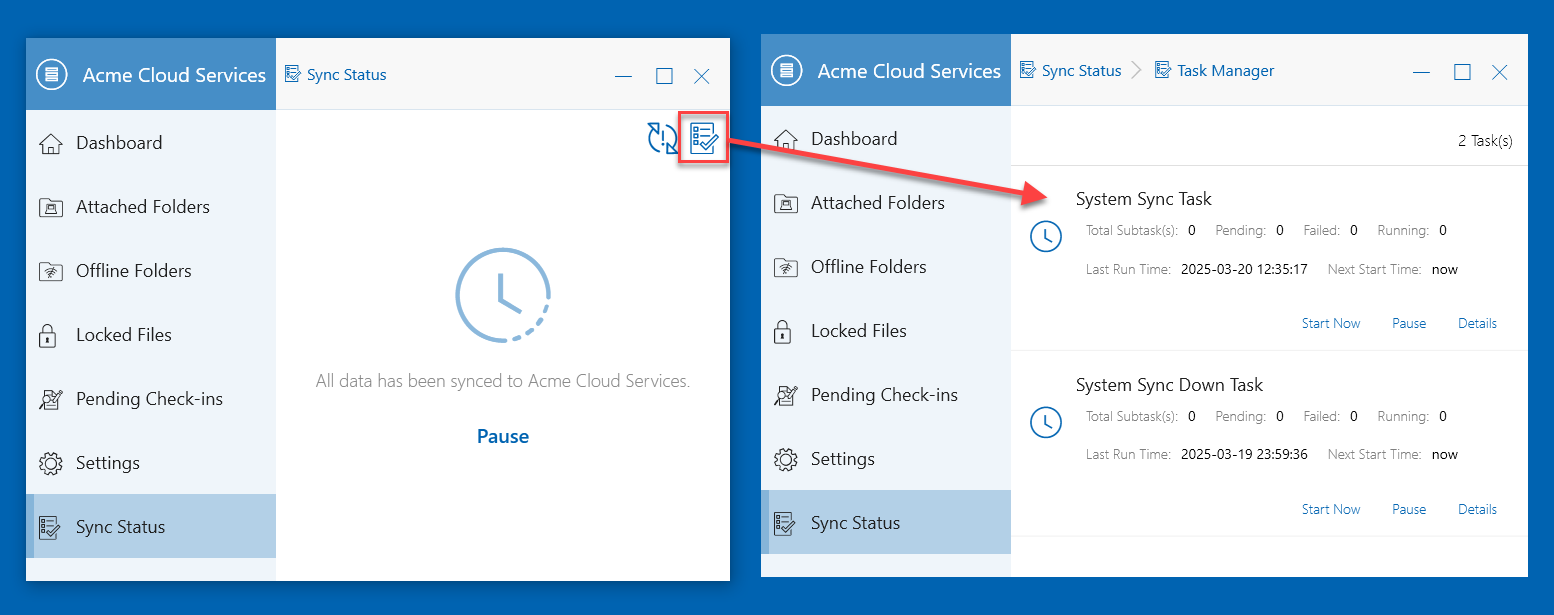
GESTOR DE TAREAS¶
Consola de Gestión del Lado del Cliente - Portal Web¶
Haga clic en el icono de la bandeja del sistema (1) para abrir el menú de la bandeja. Desde los tres puntos (2) puede acceder a otras funciones. Al elegir «Portal Web» (3), el portal web del cliente de Windows se abrirá en el navegador web predeterminado. Haga clic en el icono de «Consola de Administración» (4) para acceder a la consola de administración desde la web.
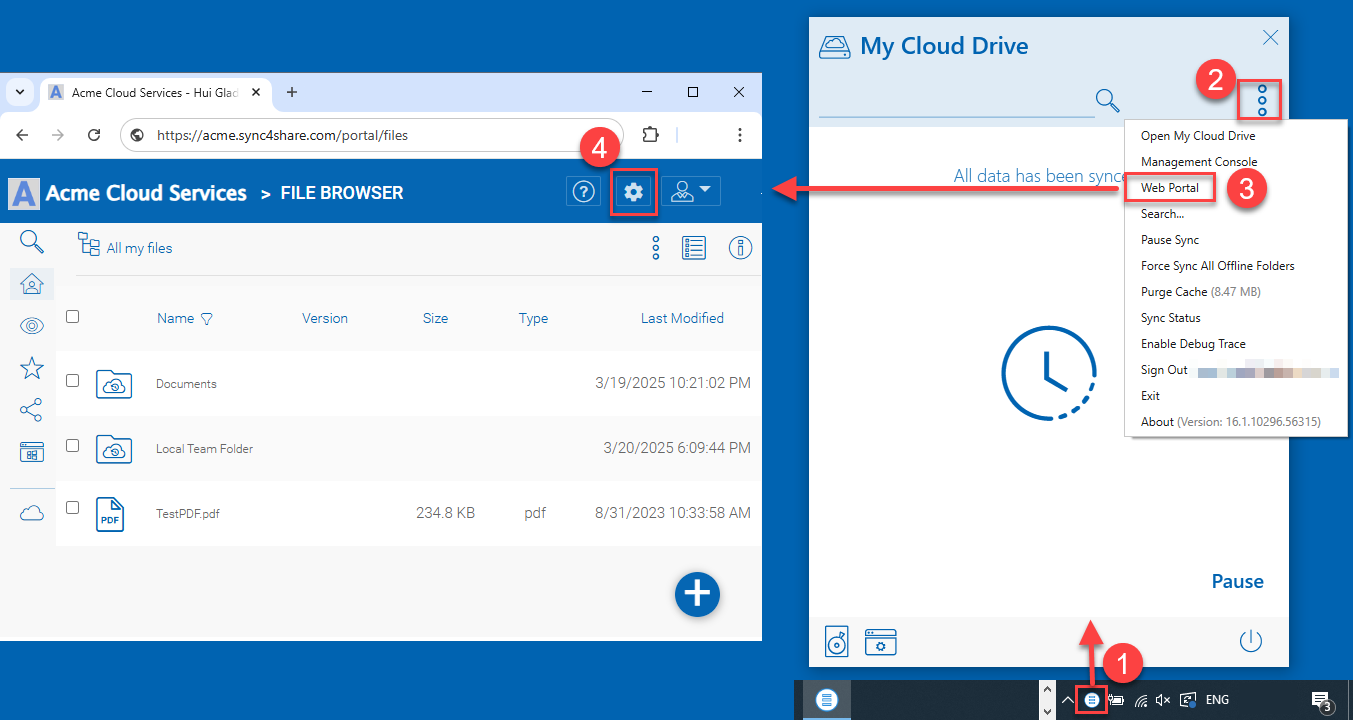
CONSOLA DE GESTIÓN DE ACCESO PORTAL WEB¶
Información del Dispositivo¶
El Administrador de Dispositivos ofrece una visión general del dispositivo que incluye detalles como el Propietario del Dispositivo, Tipo de Dispositivo, Tipo de SO, Versión del Cliente del Dispositivo (número de compilación del software), Último Acceso, Estado de Sincronización, Tamaño de la Caché, Último Informe y más. Haz clic en el icono «Gestionar» para ver los detalles del Dispositivo.
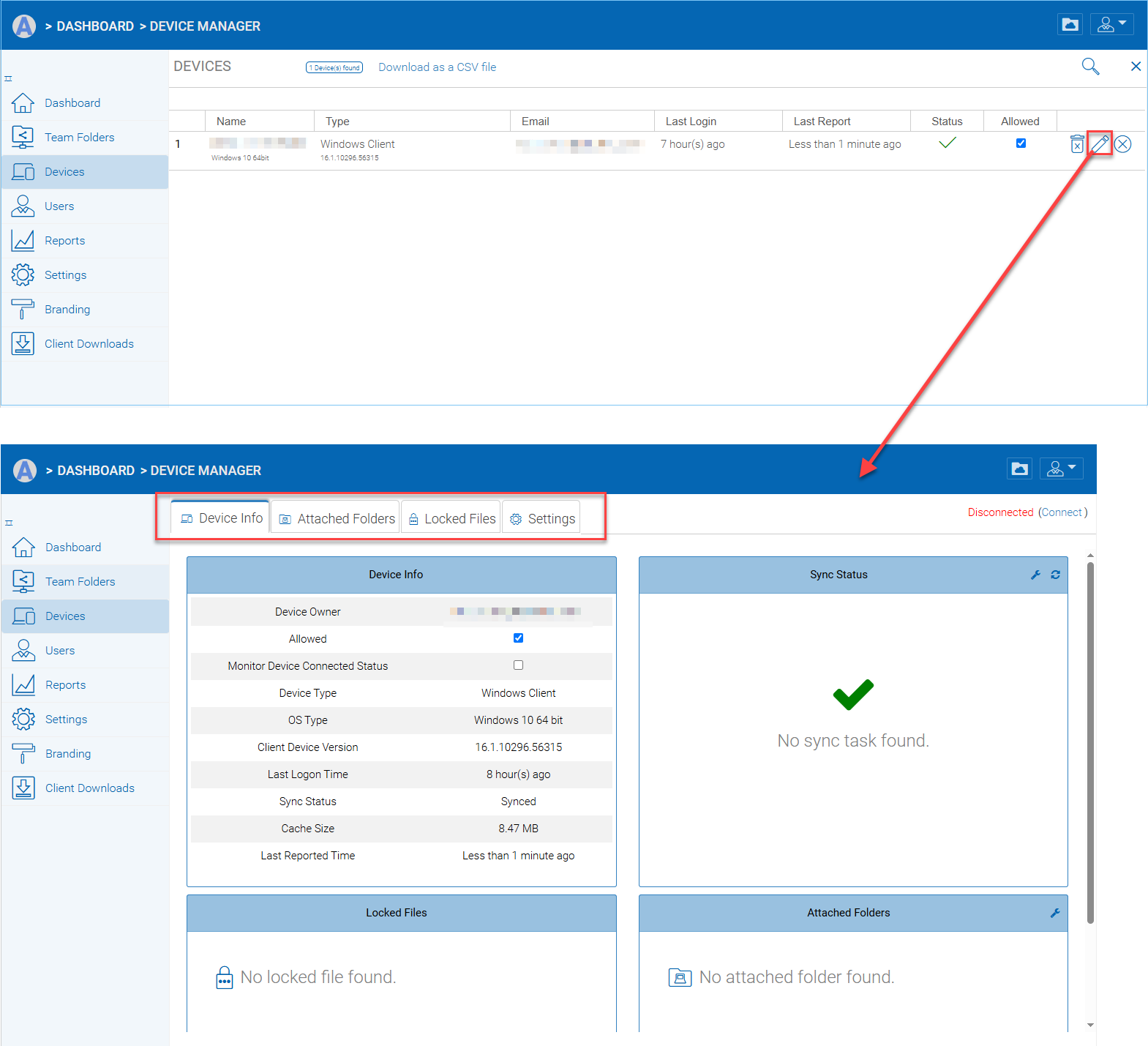
CONSOLA DE GESTIÓN DE CLIENTES - ADMINISTRADOR DE DISPOSITIVOS¶
Carpetas Adjuntas¶
Las Carpetas Adjuntas son carpetas locales que mantienen una relación de sincronización bidireccional con el almacenamiento en la nube.
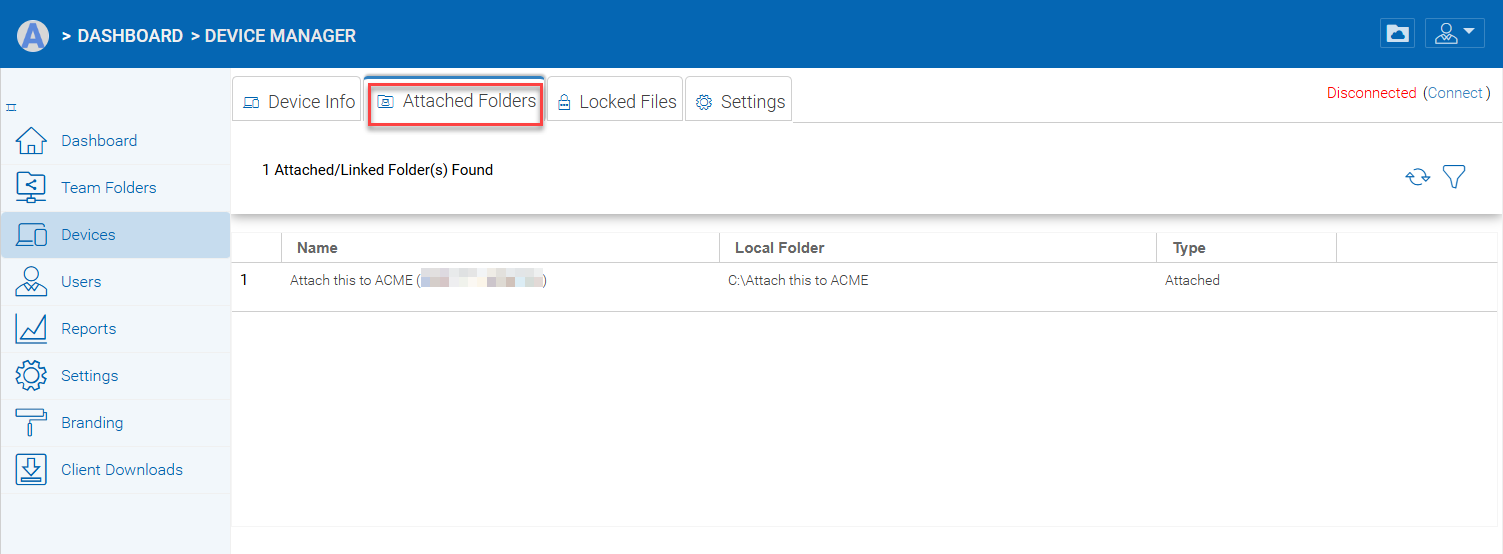
ADJUNTANDO UNA CARPETA A LA NUBE¶
Archivos bloqueados¶
Un archivo que está en uso está bloqueado. En la imagen a continuación, el usuario ha abierto el documento (1) en Word. Cuando un usuario está editando un Documento de Word, ese archivo permanecerá bloqueado mientras esté abierto en Word. A veces necesitarás hacer clic en el texto «Actualizar» (2) para ver los archivos que están bloqueados en la vista de Archivos Bloqueados. Estos son archivos bloqueados desde el dispositivo local. Los archivos bloqueados incluyen archivos bloqueados automáticamente (por ejemplo, abiertos en Word) y archivos bloqueados manualmente (por ejemplo, clic derecho y bloqueados en el menú contextual). Si necesitas forzar el desbloqueo de un archivo, esto se puede hacer utilizando el icono de bloqueo (3).
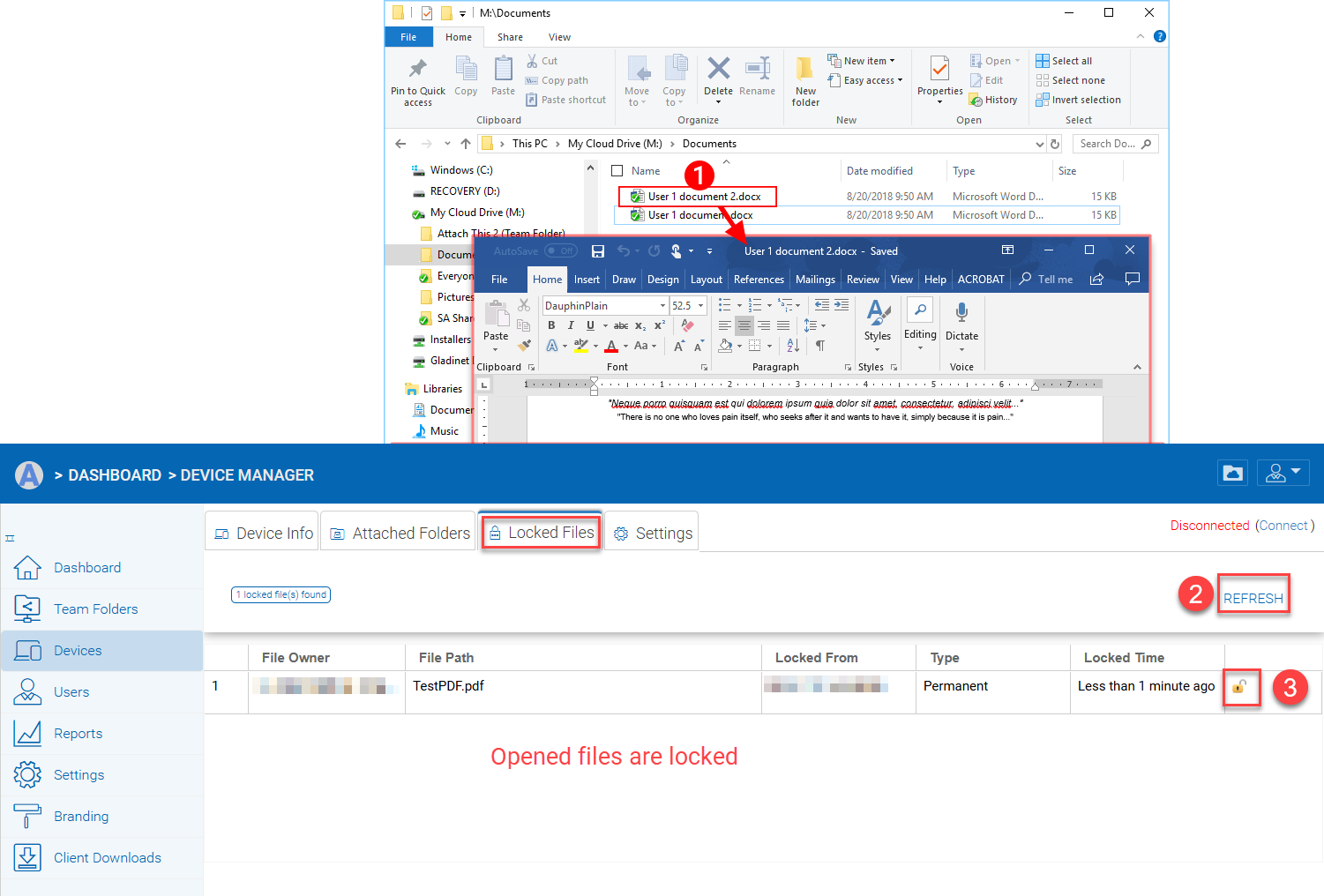
VISTA DE ARCHIVOS BLOQUEADOS¶
Configuración¶
Las configuraciones son ajustes que se pueden aplicar al dispositivo actual.
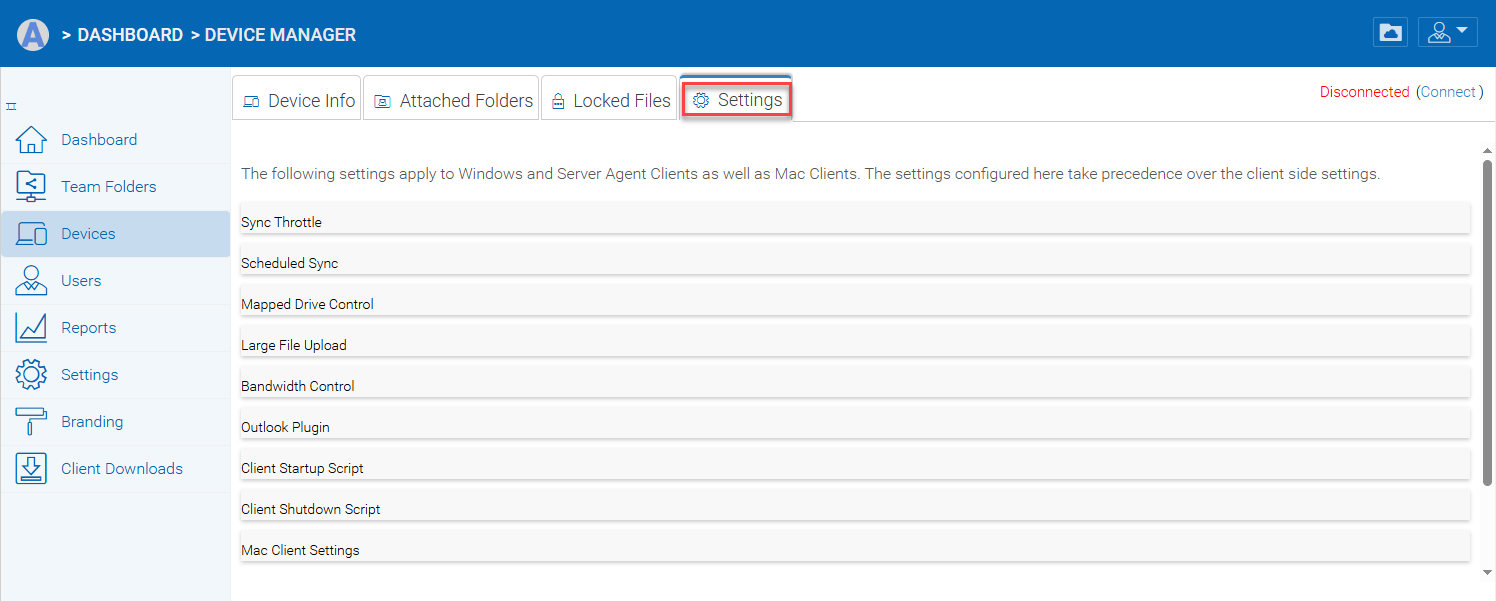
CONFIGURACIÓN DE LA CONSOLA¶